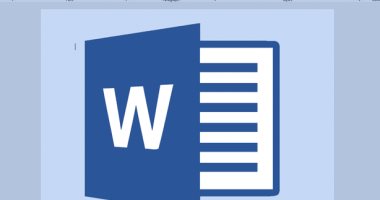إذا كان هاتفك يعمل بنظام أندرويد 11 أو إصدار أحدث وكان تطبيق الصوت لديك يدعمه، فيمكنك الآن بسهولة تغيير وجهة إخراج الصوت بضغطة واحدة أو اثنتين دون الحاجة إلى فصل أجهزة التشغيل وإعادة توصيلها، ويتيح لك ذلك التبديل بسهولة بين سماعات الأذن التي تعمل بتقنية البلوتوث، ومكبر الصوت الذي يعمل بنفس التقنية.
كيفية تغيير إخراج الصوت على أندرويد 11
تحتاج إلى تمكين هذه الميزة قبل أن تستخدمها، والتي يمكنك العثور عليها في خيارات مطوري أندرويد.
1. ابدأ تشغيل بعض الموسيقى باستخدام جهاز بلوتوث.
2. اسحب لأسفل من أعلى الشاشة لمشاهدة الإخطارات، واسحب لأسفل مرة ثانية.
3. اضغط على الزر الصغير في أعلى يمين مربع إشعار اللاعب.
4. في النافذة المنبثقة لمشغل الوسائط، سترى قائمة بأجهزة الصوت المتصلة، اضغط فوق الشخص أو الجهاز الذي تريد التبديل إليه.
كيفية تمكين تشغيل الصوت على أندرويد 11
وهذه الخطوات التي يمكنك من خلالها تمكين الميزة من الأساس:
1. ابدأ تطبيق "الإعدادات" واضغط على "حول الهاتف".
2. ابحث عن إدخال "رقم الإصدار" واضغط عليه سبع مرات، وبعد ثلاث ضغطات، سترى نافذة منبثقة تخبرك أنك على بعد أربع ضغطات من كونك مطورًا.
3. استمر في الضغط حتى يطلب منك هاتفك إدخال رقم التعريف الشخصي، عليك أن تدخله وسيتم تمكين وضع المطور الآن.
4. اضغط على السهم الخلفي للانتقال إلى الصفحة الرئيسية في الإعدادات.
5. اضغط على "النظام" ثم على "متقدم".
6. قم بالتمرير لأسفل إلى قسم الوسائط، ثم قم بتشغيل "استئناف الوسائط" عن طريق تمرير الزر إلى اليمين.